- Инструментът File Explorer е може би най-използваната функция в операционната система Windows, тъй като всичко, което включва достъп до съдържанието на вашия компютър, се извършва чрез него.
- За съжаление, проблеми като неправилни системни настройки или несъвместим софтуер на трета страна могат да доведат до срив на File Explorer и точно за това се говори в тази статия.
- Нашият уебсайт съдържа специален център за отстраняване на грешки в системата, така че не забравяйте да посетите и това, ако има други проблеми с Windows 10, които ви притесняват.
- За повече статии от голям интерес посетете Страница за коригиране на Windows 10.

- Изтеглете инструмента за възстановяване на компютъра Restoro който идва с патентованите технологии (патентът е наличен тук).
- Щракнете Започни сканиране за да намерите проблеми с Windows, които биха могли да причинят проблеми с компютъра.
- Щракнете Поправи всичко за отстраняване на проблеми, засягащи сигурността и производителността на вашия компютър
- Restoro е изтеглен от 0 читатели този месец.
12. Премахнете IDT Audio
- Отвори Приложение за настройки и отидете на Приложения раздел.
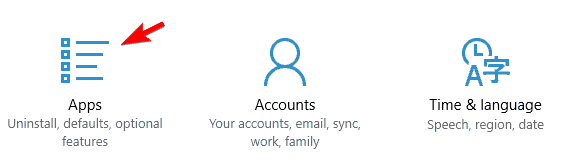
- Ще се появи списък с всички инсталирани приложения.
- Изберете IDT Audio от списъка и кликнете върху Премахване.
- Сега следвайте инструкциите на екрана, за да премахнете приложението.
Ако не искате да използвате Приложение за настройки, можете да деинсталирате IDT Audio, като направите следното:
- Натиснете Windows Key + S и въведете контролен панел.
- Изберете Контролен панел от списъка с резултати.
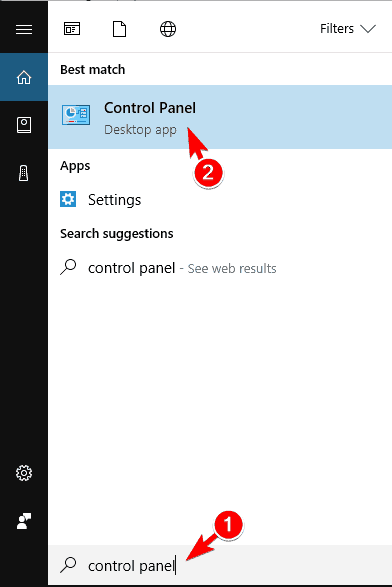
- Кога Контролен панел отваря се, отидете до Програми и функции.
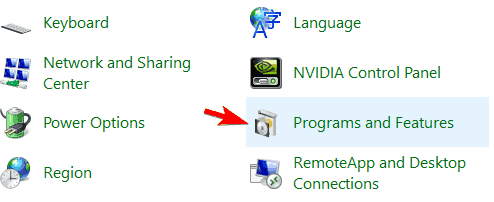
- Сега ще се появи списък с всички инсталирани приложения. Намерете IDT Audio и щракнете два пъти върху него.
- Сега следвайте инструкциите на екрана, за да го премахнете.
Много производители на компютри като Dell и HP използват IDT Audio. Това приложение обикновено се предлага предварително инсталирано на компютри и понякога може да доведе до сривове на File Explorer. За да разрешите проблема, трябва да намерите и деинсталирате това приложение.
Не можете да отворите контролния панел на Windows 10? Разгледайте това ръководство стъпка по стъпка, за да намерите решение.
Малко потребители твърдят, че дори не е нужно да деинсталирате IDT аудио, можете просто да промените името на неговия аплет на контролния панел.
- Започнете Командния ред като администратор.
- Сега влезте под наем IDTNC64.CPL IDTNC64.CPL.old и натиснете Въведете за да го стартирате.
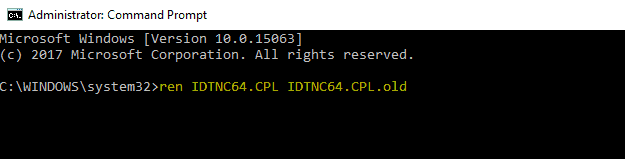
След изпълнението на командата проблемите с IDT Audio и File Explorer трябва да бъдат разрешени.
13. Деактивирайте проблемните елементи от контекстното меню
- Изтеглете ShellExView и го стартирайте.
- Това е преносимо приложение, така че можете да го стартирате без инсталация.
- Кога ShellExView стартира, щракнете върху Настроики и изберете Филтрирайте по тип разширение.
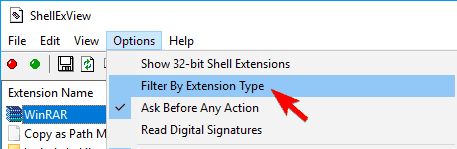
- Изберете Контекстно меню и кликнете върху Добре.
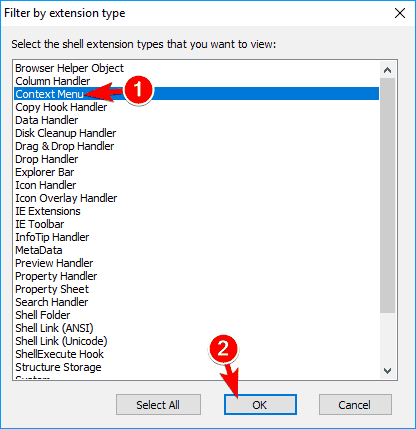
- Сега намерете приложение на трета страна, което искате да деактивирате, щракнете с десния бутон върху него и изберете Деактивирайте избраните елементи.
- Можете също така да изберете няколко елемента, ако желаете.
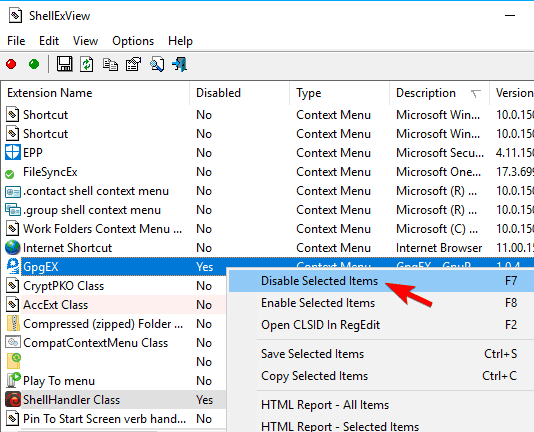
- Ще се появи съобщение за потвърждение.
- Кликнете върху Да за да деактивирате избраното приложение.
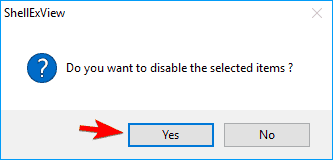
- След като деактивирате желаните приложения, просто трябва да отидете на Опции> Рестартирайте Explorer.
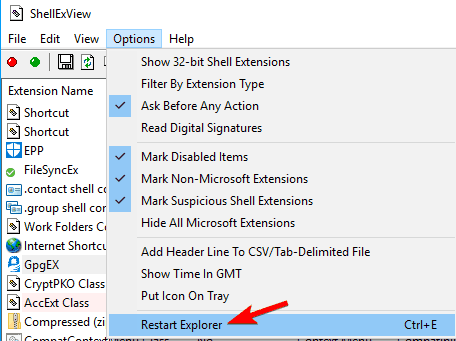
- Ще се появи съобщение за потвърждение.
- Кликнете върху Да за рестартиране на Windows Explorer.
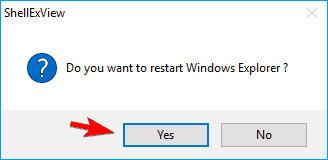
След като Windows Explorer се рестартира, деактивираните приложения вече няма да се показват в контекстното ви меню и проблемът трябва да бъде разрешен. Според потребителите следните елементи могат да доведат до появата на този проблем на вашия компютър, така че не забравяйте да ги деактивирате:
- SpyBoy Search & Destroy Shell Extension
- Контекстно меню от карбонит
- AVG антивирус
- Формат фабрика
- Клас OpenGLshExt на Nvidia
- Клас ConvertToPdf от Foxit Software
- WinRAR
Според потребителите сривът на File Explorer може да възникне поради определени елементи от контекстното меню. Обикновено приложенията на трети страни ще добавят своите функции към вашето контекстно меню, което води до появата на този проблем всеки път, когато щракнете с десния бутон върху нещо.
За да разрешите този проблем, трябва да използвате софтуера ShellExView. Това е безплатно приложение, което ви позволява да деактивирате елементите от контекстното меню.
Това са често срещаните причини за този проблем, но други приложения на трети страни също могат да доведат до появата на този проблем.
14. Премахнете зловредните файлове
Понякога сривове на File Explorer могат да възникнат поради злонамерени файлове. Няколко потребители съобщиха за този проблем, защото определен .tmp файл в ° С:/ProgramData /Microsoft /производителностМонитор / беше злонамерен. След премахването на проблемния файл проблемът беше решен напълно.
Извършете пълно сканиране на системата директно от Windows Defender! Разберете как, като прочетете тази невероятна статия.
Сривовете на File Explorer могат да причинят много проблеми на вашия компютър, но се надяваме, че сте успели да разрешите проблема с помощта на едно от нашите решения.
Като алтернатива, ако се интересувате от други проблеми с File Explorer в Windows 10, можете разгледайте това изчерпателно ръководство който има много чудесни решения за различни проблеми на Explorer.
Ако имате други предложения или въпроси, не се колебайте да ги оставите в раздела за коментари по-долу и ние непременно ще разгледаме.


